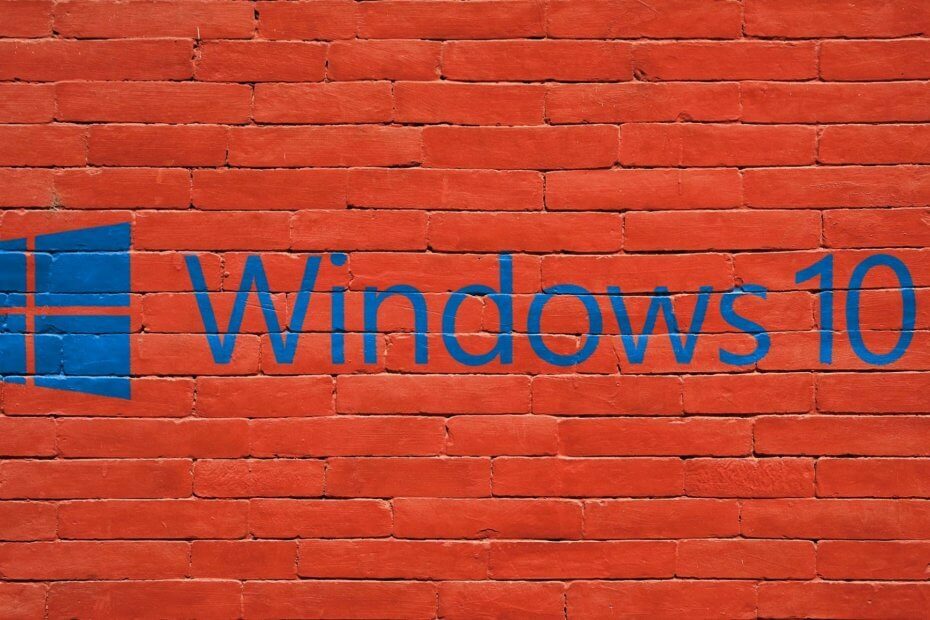- Многи корисници оперативног система Виндовс 10 известили су да је грешка 8024а112 спречава их да инсталирају исправке.
- Проверите антивирус, јер може ометати ваш систем и спречити га да га ажурирате.
- Имајте на уму да исправку можете да преузмете и ручно са одговарајућим кодом за ажурирање.
- Уклоните проблематичне уносе из регистра пратећи наш корак-по-корак водич у наставку.

Овај софтвер ће одржавати и покретати управљачке програме, чиме ће се заштитити од уобичајених рачунарских грешака и квара хардвера. Проверите све своје управљачке програме у 3 једноставна корака:
- Преузмите ДриверФик (верификована датотека за преузимање).
- Кликните Покрените скенирање да бисте пронашли све проблематичне управљачке програме.
- Кликните Ажурирај управљачке програме да бисте добили нове верзије и избегли кварове у систему.
- ДриверФик је преузео 0 читаоци овог месеца.
Ако користиш Виндовс 10 начин на који би требало да се користи, вероватно редовно инсталирате исправке. Или покушава.
Проблеми са ажурирањем оперативног система Виндовс 10 су један од најчешћих проблема који муче кориснике, јер готово свако кумулативно ажурирање, израда прегледа или веће ажурирање не успевају да се инсталирају на барем неким рачунарима.Овог пута ћемо разговарати о грешци ажурирања за Виндовс 10 8024а112 која спречава кориснике да инсталирају нове исправке или Превиев буилдс. Ово је, мање-више, чест проблем у оперативном систему Виндовс 10, али на срећу је решив. И у овом чланку ћемо вам показати како се то ради.
Како исправити грешку у ажурирању система Виндовс 10 8024а112?
Грешка у ажурирању 8024а112 може бити проблематична и у неким случајевима може учинити ваш систем рањивим. Говорећи о овим врстама проблема, ево неколико сличних проблема о којима су корисници извештавали:
- Виндовс Упдате није успео - Виндовс Упдате може да пропадне због вашег антивируса, па ако имате овај проблем, обавезно онемогућите или уклоните антивирусни софтвер.
- Грешка при поновном покретању система Виндовс 0к8024а112 - Понекад се овај проблем може појавити док се рачунар поново покреће. Да бисте решили овај проблем, онемогућите све апликације за покретање и покушајте поново да инсталирате исправку.
- Код грешке при ажурирању за Виндовс 10 0к8024а112 - До овог проблема може доћи због услуга Виндовс Упдате, али проблем можете решити једноставним поновним покретањем компоненти Виндовс Упдате.
1. Поново покрените рачунар
Најчешће решење за овај проблем са ажурирањем не може бити једноставније. Све што треба да урадите је да поново покренете рачунар и поново покренете Виндовс Упдате. Мицрософт је споменуо ово решење када неки корисници нису успели да се инсталирају Виндовс 10 Превиев буилд 15060, и показао се као добар.
Дакле, пре него што покушате нешто озбиљније, једноставно поново покрените рачунар и покушајте поново да преузмете исправке. Ако сада успе, готови сте. Ако не, погледајте нека од решења наведених у наставку.
2. Ресетујте компоненте Виндовс Упдате
Грешка у ажурирању 8024а112 се понекад може појавити ако компоненте Виндовс Упдате не раде исправно. Да бисте решили овај проблем, саветује се да ресетујете компоненте за ажурирање. Постоји неколико начина за то, али најједноставнији је коришћење командне линије. Да бисте то урадили, следите ове кораке:
- Отвори Вин + Кс мени и изабрати Командна линија (Админ) са списка. То можете учинити притиском на Виндовс Кеи + Кс пречица.

- Када се Командна линија отвори, покрените следеће команде:
- нет стоп вуаусерв
- нет стоп цриптСвц
- нето зауставни битови
- нет стоп мсисервер
- Рен Ц: ВиндовсСофтвареДистрибутион СофтвареДистрибутион.олд
- Рен Ц: ВиндовсСистем32цатроот2 Цатроот2.олд
- нето старт вуаусерв
- нето почетак цриптСвц
- нето почетни битови
- нето старт мсисервер
Након покретања ових наредби, проверите да ли је проблем решен. Ако вам се чини да је овај поступак мало компликован, проблем увек можете решити стварањем скрипте за ресетовање. Прочитајте наш чланак да бисте сазнали како створити ВУРесет скрипту.
3. Онемогући антивирус

Један од узрока грешке у ажурирању 8024а112 може бити ваш антивирусни софтвер, а ако се ова грешка и даље појављује, саветујемо вам да привремено онемогућите антивирусни софтвер. Ако то не помогне, следећи корак био би деинсталација независног антивируса. Корисници су пријавили да је ову грешку изазвао Авира и Нортон, па ако користите било који од ових алата, можда ћете желети да их уклоните.
Чак и ако деинсталирате антивирус, и даље ћете бити заштићени Виндовс Дефендер, тако да нема потребе да бринете о својој безбедности на мрежи. Ако уклањањем антивирусног програма решите проблем, предлажемо да пређете на друго антивирусно решење.
На тржишту постоји много сјајних антивирусних алата, али ако желите максималну заштиту која неће ометати ваш систем, предлажемо да покушате БуллГуард.
4. Уклоните уносе из регистра
Према корисницима, понекад се може појавити грешка у ажурирању 8024а112 због проблема са вашим регистром. Међутим, проблем можете решити једноставним уклањањем проблематичних уноса. Ово је релативно једноставно и то можете учинити следећи ове кораке:
- Притисните Виндовс тастер + Р. и ући регедит. Сада притисните Ентер или кликните У реду.
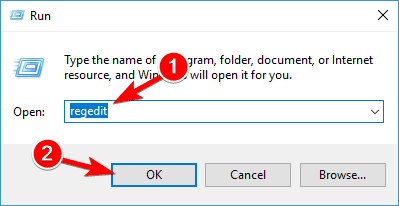
- У левом окну идите до ХКЕИ_ЛОЦАЛ_МАЦХИНЕСОФТВАРЕМицрософтВиндовсЦуррентВерсионВиндовсУпдатеАуто УпдатеРекуестАппЦатегориес кључ и проширите га.
- Десни клик 8Б24Б027-1ДЕЕ-БАББ-9А95-3517ДФБ9Ц552 кључ и уклоните га. Пре уклањања кључа, било би добро да га извадите за случај да нешто пође по злу.
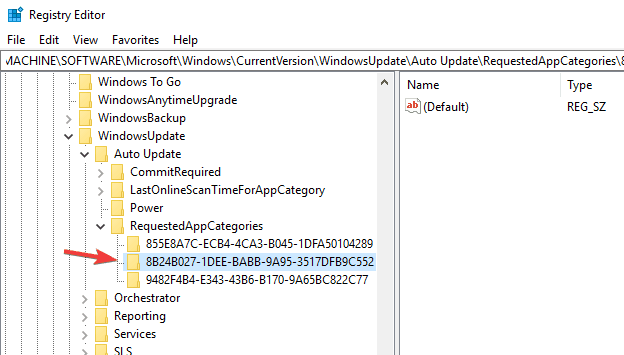
Након уклањања овог кључа, поново покрените рачунар и проверите да ли се проблем и даље појављује.
5. Извршите чисто покретање
Ако и даље добијате грешку ажурирања 8024а112 на рачунару, прилично је вероватно да независна апликација омета ваш систем и доводи до појаве овог проблема. Међутим, можда ћете моћи да решите овај проблем једноставно онемогућавањем свих апликација и услуга за покретање. Да бисте то урадили, само следите ове кораке:
- Притисните Виндовс тастер + Р. и ући мсцонфиг. Сада притисните Ентер или кликните У реду.
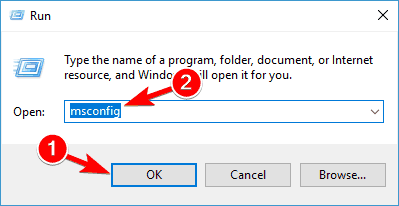
- Када Конфигурација система прозор се отвори, идите на Услуге таб. Сада проверите Сакриј све Мицрософт услуге и кликните на Онемогући све дугме.
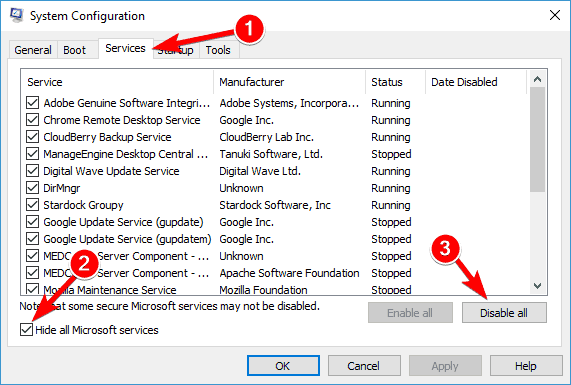
- Дођите до Покренути таб и кликните Отвори Таск Манагер.
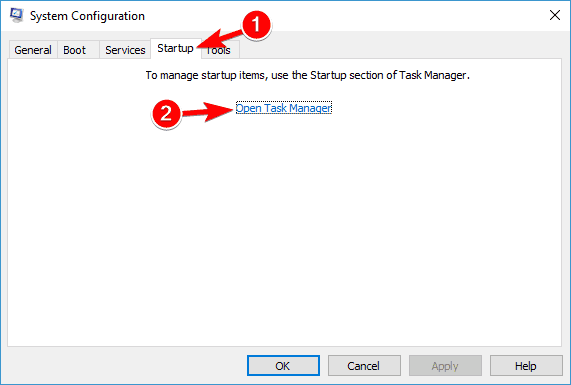
-
Таск Манагер сада ће вам показати листу апликација за покретање. Кликните десним тастером миша на први унос на листи и одаберите Онемогући из менија. Понављајте овај корак док не онемогућите све апликације за покретање.

- Дођите до Конфигурација система прозор. Сада кликните Применити и У реду да бисте сачували промене и поново покренули рачунар.
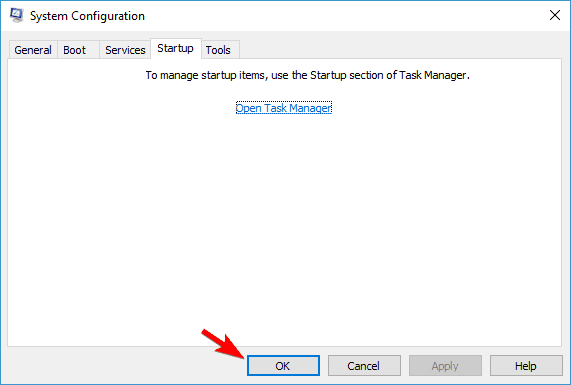
Након поновног покретања рачунара, покушајте још једном да извршите ажурирање система Виндовс. Ако успете да преузмете и инсталирате исправку, поновите ове кораке још једном, али овог пута омогућите све покретање апликација и услуга.
6. Проверите свог проки-а
Још један уобичајени узрок грешке у ажурирању 8024а112 може бити ваш проки. Према корисницима, проки понекад може ометати ваш систем и проузроковати појаву ове и многих других грешака. Међутим, овај проблем можете решити на следећи начин:
- Отвори Апликација за подешавања. Дођите до Мрежа и Интернет одељак.
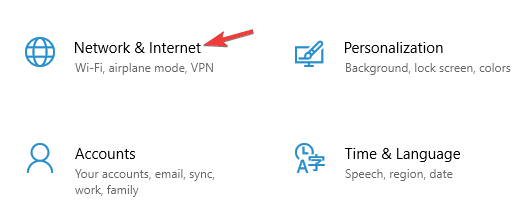
- Изаберите Заступник из менија на левој страни. Онемогућите све опције у десном окну.
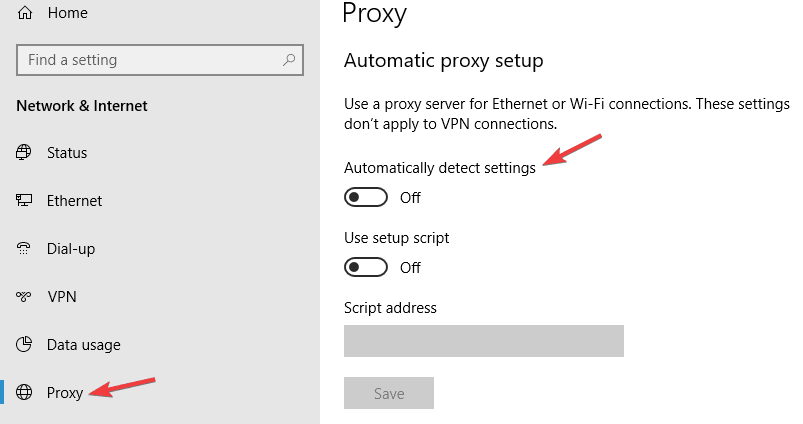
Након тога проверите да ли је проблем још увек присутан. Ако и даље желите да заштитите своју приватност на мрежи, бољи избор би био ВПН. Ако вам је потребан добар ВПН, предлажемо да испробате ЦиберГхост ВПН (тренутно 77% попуста).
7. Преузмите исправку ручно
Ако не можете да ажурирате свој рачунар због грешке у ажурирању 8024а112, можда ћете моћи да решите проблем преузимањем исправке из Мицрософтовог каталога исправки. Да бисте то могли да урадите, морате да пронађете код за ажурирање исправке коју желите да преузмете.
Код за ажурирање на почетку има КБ, праћен низом бројева. Када пронађете код за ажурирање, можете га ручно преузети на следећи начин:
- Иди на Мицрософт Упдате каталог веб сајт.
- Унесите код за ажурирање у поље за претрагу.

- Сада ће се појавити листа одговарајућих исправки. Пронађите исправку која користи исту архитектуру као и ваш систем. Кликните Преузимање дугме поред исправке да бисте је преузели.
- Када преузмете исправку, покрените датотеку за подешавање и следите упутства на екрану.
Када инсталирате исправку, проблем би требало да буде решен и све ће поново почети да функционише. Имајте на уму да овај метод можда неће решити основни проблем, али ће вам омогућити да преузмете и инсталирате исправку која недостаје.
8. Извршите надоградњу на месту
Ако друга решења нису исправила грешку ажурирања 8024а112, последња опција је да извршите надоградњу на месту. У основи, овај процес ће поново инсталирати најновију верзију оперативног система Виндовс, док ће све ваше датотеке и апликације бити нетакнути. Да бисте извршили надоградњу на месту, потребно је само да урадите следеће:
- Преузмите и покрените Алат за стварање медија.
- Када се покрене Алат за креирање медија, одаберите Надоградите овај рачунар одмах опција.
- Сад бирај Преузмите и инсталирајте исправке (препоручено) и кликните Следећи.
- Сачекајте док инсталација преузме потребне датотеке.
- Једном када се ажурирања преузму, само треба да следите упутства док не стигнете Спремно за инсталацију екран. Сада кликните Промените шта да задржите.
- Обавезно одаберите Чувајте личне датотеке и апликације и кликните Следећи.
- Након тога следите упутства на екрану да бисте довршили поступак.
Када завршите надоградњу на месту, имаћете инсталирану најновију верзију оперативног система Виндовс и проблем са ажурирањем система Виндовс требало би да буде у потпуности решен.
То је отприлике то, у већини случајева биће довољно прво решење. Али навели смо још решења, само да вас покријемо. Дакле, надамо се да вам је бар један од наших заобилазних решења помогао да се позабавите грешком ажурирања Виндовс 10 8024а112.
Ако имате додатних коментара, питања или сугестија, слободно нас обавестите у одељку за коментаре у наставку.